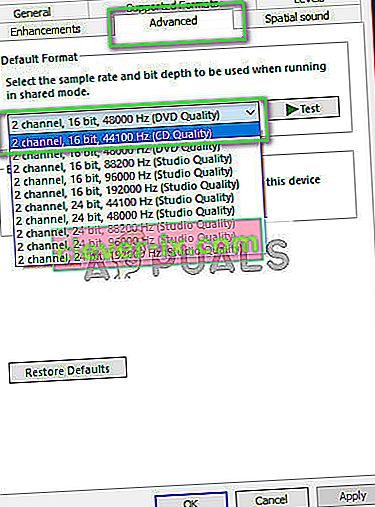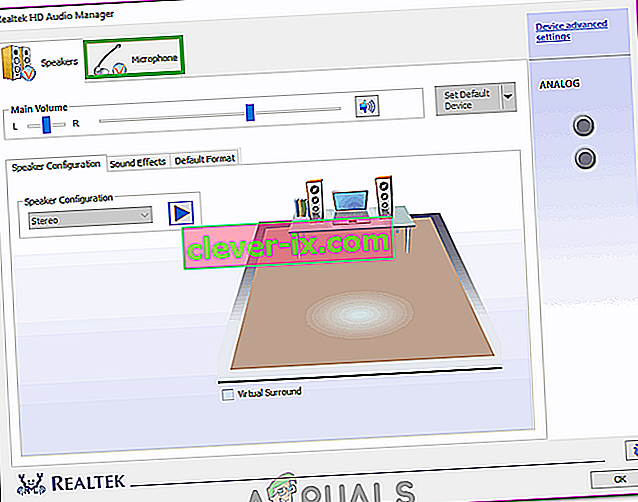Náhlavní souprava Kraken je jednou z vlajkových sluchátek vyráběných gigantem herního průmyslu Razer. Je velký a když mluvíme ve velkém, máme na mysli asi 27 centimetrů, když jsou v práci. Má vestavěný systém virtuálního prostorového zvuku a vynikající kvalitu zvuku. Je to jeden z nejpopulárnějších headsetů na trhu právě teď.

Přestože je Kraken tak populární a špičkový, nyní už nějakou dobu čelí problému s mikrofonem. Mnoho uživatelů uvádí, že nejsou schopni mluvit ve hře ani v jiných aplikacích, jako je Skype. Jednou z prominentních herních platforem, kde se tento problém vyskytuje, je Steam. Existuje mnoho různých důvodů, proč by toto chování mohlo vstoupit do hry; mohou být nainstalovány nesprávné ovladače nebo jste možná nevybrali Kraken jako výchozí zvukové zařízení. Unity tento problém oficiálně uznal a pracuje na nápravě. Do té doby můžete vyzkoušet naše řešení.
Řešení 1: Vrácení zvuku Realtek High Definition Audio
Realtek je známý tím, že poskytuje audio řešení významným výrobcům počítačů a je známý tím, že poskytuje skvělá zvuková zařízení. Existuje však mnoho hlášených případů, kdy nejnovější ovladače zvukového zařízení způsobily, že je mikrofon Kraken nepoužitelný. V takovém případě můžeme zkusit vrátit řidiče zpět a zjistit, jestli to pro nás dělá trik.
- Stiskněte Windows + R a zadejte „ devmgmt. msc ”v dialogovém okně a stiskněte klávesu Enter.
- Ve správci zařízení rozbalte kategorii „ Zvukové vstupy a výstupy “ a klikněte na digitální výstup Realtek a vyberte „ Vlastnosti “.

- Po otevření vlastností klikněte na kartu „Driver“ a vyberte možnost Roll Back Driver, pokud je viditelná. Pokud ano, znamená to, že ovladač byl aktualizován a může to být způsobeno tím, že mikrofon nefunguje. Pokud není zašedlý, můžete si stáhnout jinou verzi z internetu a kliknout na Aktualizovat ovladač a pokusit se provést aktualizaci ručně.

- Po aktualizaci ovladače restartujte počítač a zkontrolujte, zda byl problém vyřešen.
- Pokud tato metoda nefunguje, můžete ve správci zařízení přejít do stejné kategorie, kliknout pravým tlačítkem na náhlavní soupravu Kraken a vybrat „Odinstalovat“. Tím se sluchátka ze systému zcela odinstalují. Nyní odpojte sluchátka a znovu je zapojte a znovu nainstalujte ovladače.
Řešení 2: Odinstalujte veškerý software související s Razer
Existuje mnoho případů, kdy software vydaný samotným výrobcem koliduje s produktem. K tomu obvykle dochází po instalaci aktualizace systému Windows v počítači. Co můžeme udělat, je pokusit se odinstalovat software a zjistit, zda to dělá nějaký trik.
- Stiskněte Windows + R a zadejte „ appwiz. cpl ”v dialogovém okně a stiskněte klávesu Enter. Zde budou uvedeny všechny aplikace nainstalované ve vašem počítači. Klepněte pravým tlačítkem myši na veškerý software Razer a postupně je odinstalujte.

Po odinstalování veškerého softwaru restartujte počítač a zkontrolujte, zda byl problém po ruce vyřešen. Jeden konkrétní software, o kterém bylo známo, že způsobuje problémy, se nazývá „Razer Synapse“.
Řešení 3: Kontrola, zda je aktivní správný mikrofon
Pokud obě výše uvedené metody nefungují, pravděpodobně to znamená, že správný mikrofon není vybrán jako aktuální mikrofonní zařízení v počítači. Pokud je k dispozici více mikrofonů, může operační systém jako výchozí zvolit jiný mikrofon. Můžete zkontrolovat vlastnosti náhlavní soupravy a ujistit se, že jsou správně nastaveny.
- Klikněte pravým tlačítkem na ikonu „ zvuk “ na hlavním panelu a vyberte „ Vlastnosti “.
- Nyní vyberte kartu „nahrávání“. Zde budou uvedena všechna záznamová zařízení ve vašem počítači. Vyberte Razer Kraken ze seznamu možností, klikněte na něj pravým tlačítkem a nastavte jej jako výchozí zařízení . Nyní deaktivujte všechny ostatní mikrofony z počítače.

- Stisknutím tlačítka Použít uložte změny. Nyní klikněte pravým tlačítkem na mikrofon a vyberte „Vlastnosti“.
- Přejděte na kartu Upřesnit a vyberte nejnižší dostupný výchozí formát. Pravděpodobně to bude „2kanálový, 16bitový, 44100 Hz (kvalita CD)“ .
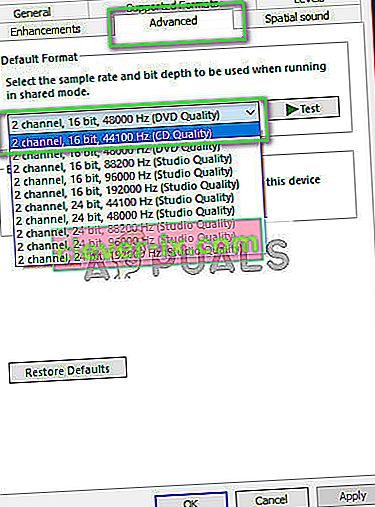
- Po provedení všech změn restartujte počítač, znovu připojte náhlavní soupravy a zkontrolujte, zda byl problém po ruce vyřešen.
Řešení 4: Spuštění aplikace ve zvýšeném režimu
Není novinkou vědět, že řízení přístupu uživatelů Windows má svůj podíl na chybách a závadách. Než začnete diagnostikovat hardwarové problémy, je rozumné zkusit spustit aplikaci v režimu správce. Tímto způsobem bude mít aplikace přístup ke všemu připojenému hardwaru.
- Přejděte do adresáře aplikace. V případě páry může adresář vypadat nějak takto.
„C: \ Program Files (x86) \ Steam \ steamapps \ common \ Comedy Night“
- Nyní klikněte na kartu Kompatibilita a zaškrtněte řádek Spustit tento program jako správce .

- Stisknutím tlačítka Použít uložte změny a ukončete program. Restartujte počítač, znovu připojte sluchátka a zkontrolujte, zda máte přístup k mikrofonu.
Řešení 5: Kontrola portů a hardwaru
Pokud nyní všechna výše uvedená řešení selhala, pravděpodobně to znamená, že došlo k poruše hardwaru. Porucha hardwaru pokrývá nejen vaše porty, ale zahrnuje také konektory mikrofonu. Můžete si zahrát připojením konektoru k některým dalším zvukovým portům. Také byste se měli ujistit, že je zvedák v provozuschopném stavu.
Můžete také odebrat část USB a nahradit ji kabelem, který má zvukové konektory. Tím zajistíte, že veškerý hardware bude fungovat podle očekávání a že nedojde k žádným problémům.
Řešení 6: Výběr vhodného mikrofonu ve Správci zvuku Realtek
V některých případech nemusí být mikrofon ve správci zvuku Realtek správně vybrán. V tomto kroku jej tedy vybereme jako mikrofon. Pro to:
- Otevřete Realtek Audio Manager a klikněte na kartu „Mikrofon“ .
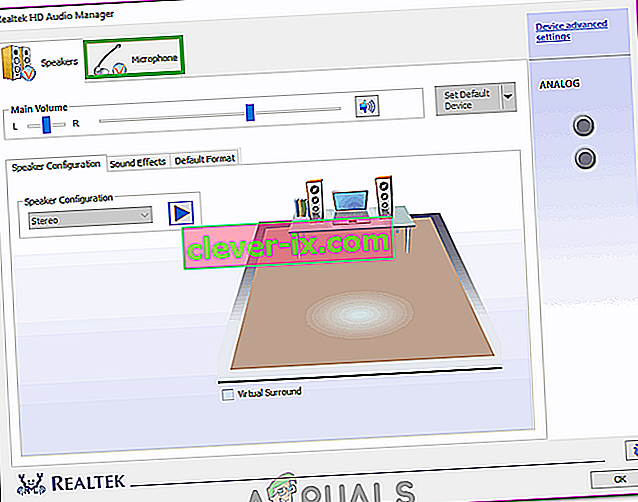
- Zde klikněte na rozevírací nabídku a vyberte ze seznamu svůj mikrofon.
- Uložte změny a zkontrolujte, zda problém přetrvává.
Měli byste také otevřít nastavení aplikace a zjistit, zda je tam vybrán správný mikrofon. Kromě toho můžete zkusit připojit sluchátka bez rozdělovače a zkontrolovat, zda to problém vyřeší.